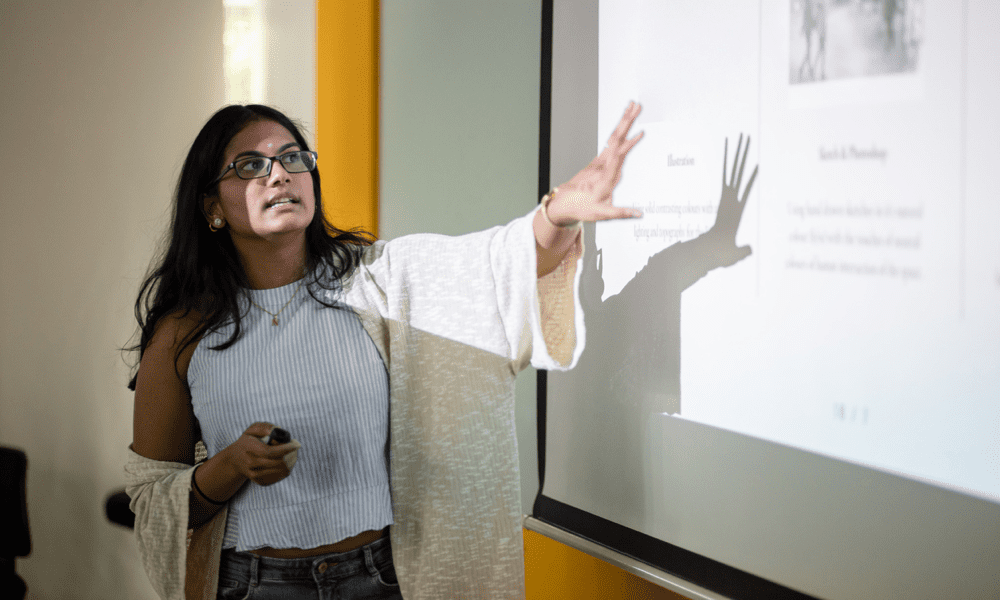Comment tirer le meilleur parti de l'autonomie de la batterie de votre PC Windows 10
Microsoft Productivité Windows 10 Matériel / / March 17, 2020
Dernière mise à jour le

Voici notre guide sur la façon de tirer le meilleur parti de la batterie de votre ordinateur portable Windows 10 au quotidien afin que vous puissiez faire avancer les choses.
Si vous êtes constamment en déplacement et travaillez à partir de votre ordinateur portable, la durée de vie de la batterie est un élément essentiel de votre flux de travail et de votre productivité. Voici quelques bons conseils sur l'utilisation d'outils natifs dans Windows 10 pour maximiser la durée de vie de la batterie de votre ordinateur portable afin que vous puissiez faire avancer les choses.
Économiseur de batterie Windows 10
Windows 10 a un utilitaire intégré qui aide à extraire autant de jus de votre batterie avec son Fonction économiseur de batterie. Vous pouvez facilement le tourner depuis le Centre de maintenance. Vous pouvez aussi aller sur Paramètres> Système> Économiseur de batterie et personnalisez son fonctionnement, notamment en contrôlant si les applications peuvent s'exécuter en arrière-plan.
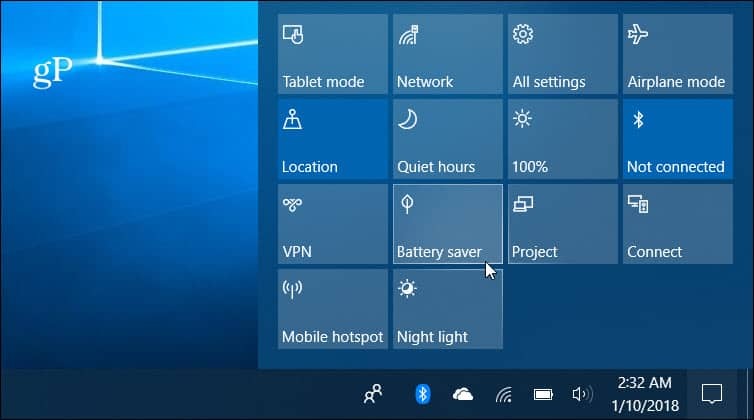
Optimiser les performances de la batterie avec une limitation de puissance
À partir de Fall Creators Update est la nouvelle fonctionnalité de limitation de puissance. Il fonctionne automatiquement et hiérarchise les applications qui ont besoin d'énergie et définit les moins importantes dans un état de faible consommation. Bien qu'il fonctionne automatiquement en arrière-plan, vous pouvez voir l'état de limitation pour chaque application et modifier les paramètres. Pour en savoir plus, consultez notre article sur la façon de maximiser la durée de vie de la batterie avec le nouveau Fonction de limitation de puissance.
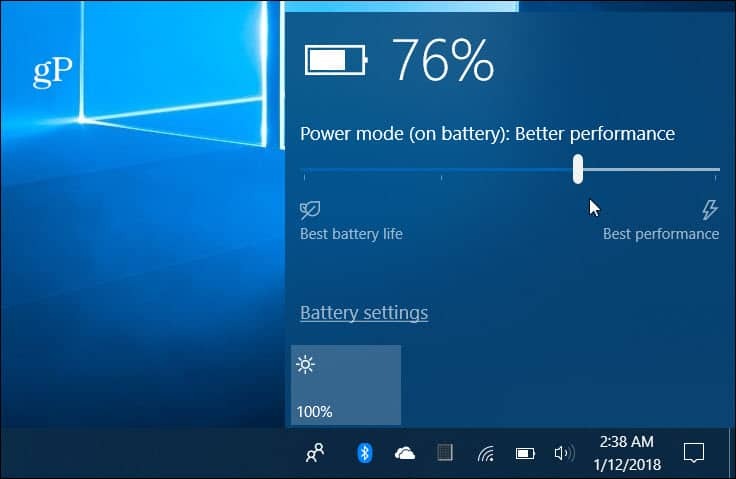
Générer un rapport de batterie
Parfois, les fabricants de PC incluent un utilitaire pour obtenir des données sur la batterie de votre système. Si vous n'en avez pas, pas de soucis. Windows 10 inclut la possibilité de générer un rapport de batterie à partir de la ligne de commande qui fournit des détails sur les spécifications de la batterie et si elle fonctionne correctement. Pour générer le rapport, type:rapport powercfg / battery à l'invite de commande et vous obtiendrez des données utiles sur la batterie telles que le modèle, le fabricant, la chimie, le nombre de cycles et les données d'utilisation. Pour obtenir des instructions complètes sur la façon d'exécuter le rapport, consultez notre article sur comment générer un rapport de batterie dans Windows 10.
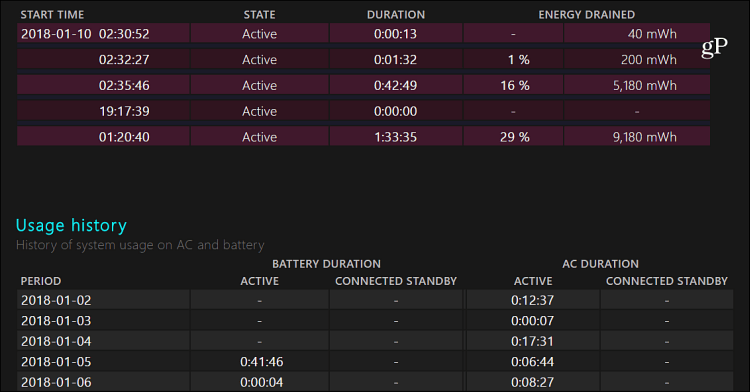
Ajuster le niveau de la batterie de réserve
Il s'agit d'un paramètre moins connu qui n'augmente pas le niveau de charge de la batterie, mais il est important lorsqu'il s'agit de contrôler la durée de vie de la batterie et votre flux de travail quotidien. Lorsque votre ordinateur portable atteint le niveau de batterie de réserve défini, une notification s'affiche pour vous informer qu'il est sur le point d'être forcé de passer en mode veille ou hibernation. L'augmentation du niveau de réserve vous donnera plus de temps pour trouver une source d'alimentation afin que vous puissiez la brancher. Pour cela, vous devez approfondir les paramètres d'alimentation. Pour obtenir des instructions étape par étape, lisez: Comment ajuster le niveau de la batterie de réserve sur Windows 10.
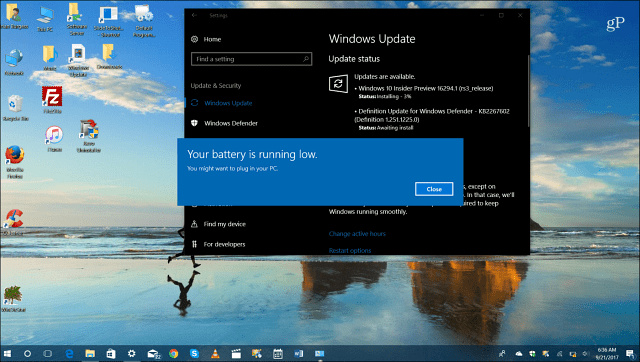
Autres conseils pour économiser la batterie
Bien sûr, il y a d'autres choses simples que vous pouvez faire comme limiter le nombre d'applications en cours d'exécution (en particulier les jeux et les vidéos), désactiver les fonctionnalités sans fil lorsqu'elles ne sont pas utilisées, une luminosité de l'écran plus faible et même une diminution du volume du haut-parleur vous aideront à vous sentir un peu plus jus. Assurez-vous de consulter l'un de nos autres articles dans la liste suivante:
- Désactiver les applications de l'exécution en arrière-plan
- Tweak Battery Save Mode Notifications from Apps
- Ajustez facilement la luminosité de l'affichage du système
- Plan d'alimentation facile Allumer votre ordinateur portable
Qu'avons-nous manqué? Laissez un commentaire ci-dessous et faites-nous part de vos astuces préférées pour prolonger la durée de vie de la batterie sur votre système Windows 10. Ou, pour plus de discussion et des conseils de dépannage, rejoignez notre Forums Windows 10.